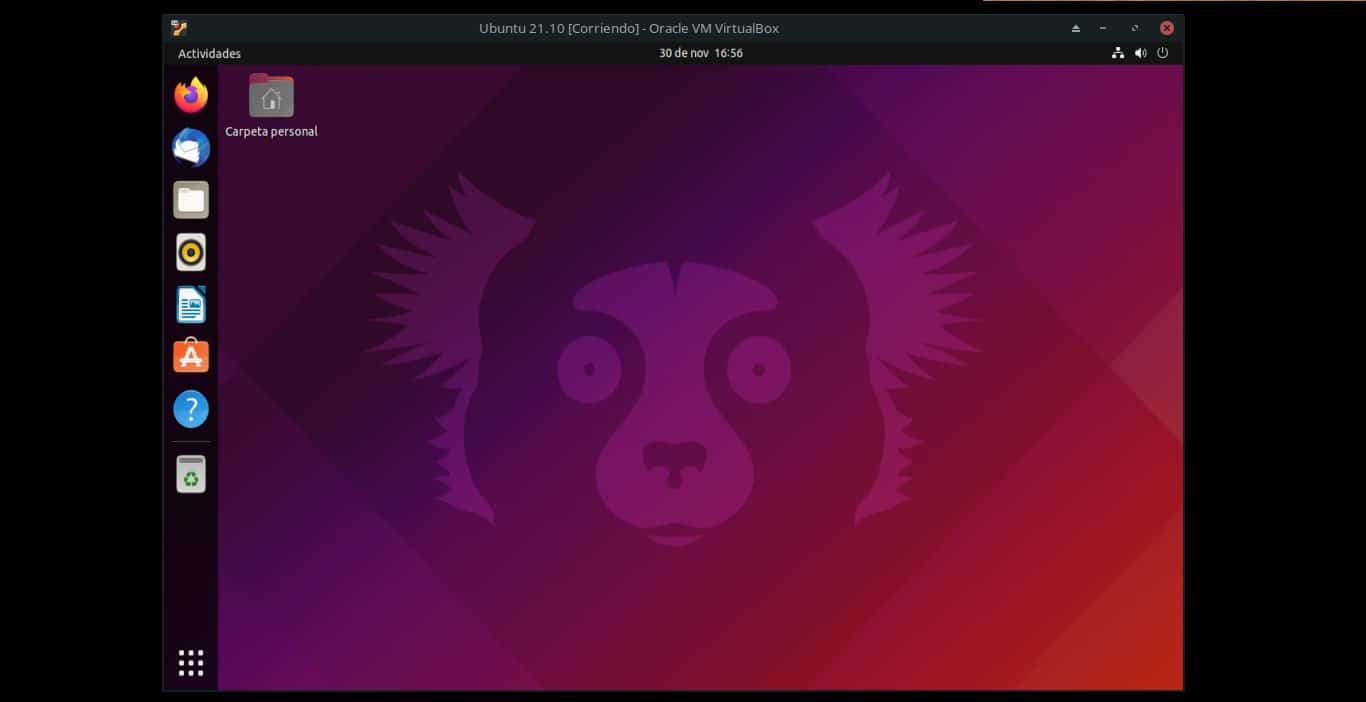
Si vous voulez voir le Version Ubuntu que vous avez installé sur votre machine, alors vous pouvez suivre ce tutoriel avec les moyens de le faire, car il n'y en a pas qu'un. De plus, je vais vous l'expliquer de manière très simple, étape par étape. De cette façon, même les initiés au monde Linux pourront suivre les étapes qui vous mèneront à la version de votre distribution préférée.
Méthode 1 : depuis l'environnement de bureau
L'un des moyens les plus simples de savoir tu as quelle version d'ubuntu (ou d'autres saveurs comme Kutuntu, Lubuntu, etc.) est de le faire simplement à partir de l'interface graphique. Pour cette méthode très visuelle vous n'aurez qu'à suivre ces étapes simples que je vous explique ci-dessous :
- Accédez à l'application Préférences système.
- Une fois à l'intérieur, recherchez la section Administration du système sur le côté gauche de la fenêtre.
- Cliquez sur Informations système.
- Et là, vous pourrez voir quelle version d'Ubuntu (ou ses dérivés) vous utilisez, en plus d'autres détails sur le processeur, la RAM installée et la version du noyau Linux, entre autres.
C'est peut-être la méthode la plus confortable et la plus simple pour la plupart des utilisateurs, mais il existe d'autres façons de voir la version, comme la méthode suivante…
Méthode 2: à partir de la ligne de commande
Pour pouvoir voir la version de votre distribution depuis le terminal, il vous suffit de suivre ces autres étapes :
- Ouvrez le terminal.
- Tapez la commande «lsb_release -a«, sans les guillemets, et appuyez sur ENTER pour l'exécuter. Une autre façon de le faire est d'utiliser la commande "neofetch", que vous exécutez et les informations apparaissent d'une manière un peu plus "graphique".
- Une fois cela fait, vous verrez qu'il vous montre la version d'Ubuntu que vous avez dans la sortie de cette commande.
Avec la commande uname, vous pourrez également voir certains détails comme le nom d'hôte, la version du noyau, le nom de la machine, etc., bien que vous ne puissiez généralement pas voir quelle version d'Ubuntu vous avez.
Vous ne pouvez pas le voir dans le terminal avec cat /etc/issue ?